Mi a teendő, ha a WhatsApp Web nem működik

A WhatsApp web nem működik? Ne aggódj. Íme néhány hasznos tipp, amivel újra működésbe hozhatod a WhatsApp-ot.
Tudja, hogy a WhatsApp-on megosztott összes szöveg és fájl titkosítva van. De tudta, hogy a Google Drive biztonsági mentései nem? Ezért egyes felhasználók úgy döntenek, hogy törlik a WhatsApp biztonsági másolatát. Lehet, hogy nem mentett bizalmas adatokat a WhatsApp-on, és így is megy biztonsági másolat nélkül.
Függetlenül attól, hogy miért szeretné törölni a WhatsApp biztonsági másolatát, a következő útmutató lépésről lépésre megmutatja, hogyan kell ezt megtenni.
Mielőtt törölné a WhatsApp-adatait, érdemes egy másolatot készítenie a törölni kívánt információkról valahol máshol. Soha nem tudhatod, mikor gondolod meg magad, vagy mikor lesz szükséged erre az információra a jövőben. A biztonsági másolatot addig érdemes megtenni, amíg biztosan nem tudja, hogy nem lesz rá szüksége.
Az összes WhatsApp biztonsági mentési adat törléséhez a Google Drive-ból először fel kell lépnie a Google Drive webhelyére. Ha ott van, győződjön meg arról, hogy ugyanazzal a fiókkal jelentkezik be, amelyet hozzáadott a WhatsApp-fiókjához. Kattintson a fogaskerékre, és lépjen a Beállítások elemre .
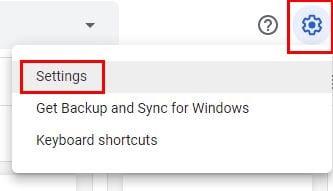
Miután belépett a Beállításokba, kattintson az Alkalmazások kezelése lehetőségre. Miután belépett, látni fogja a különféle alkalmazások listáját. Görgessen le egészen az aljáig, és keresse meg a WhatsApp biztonsági másolatát .
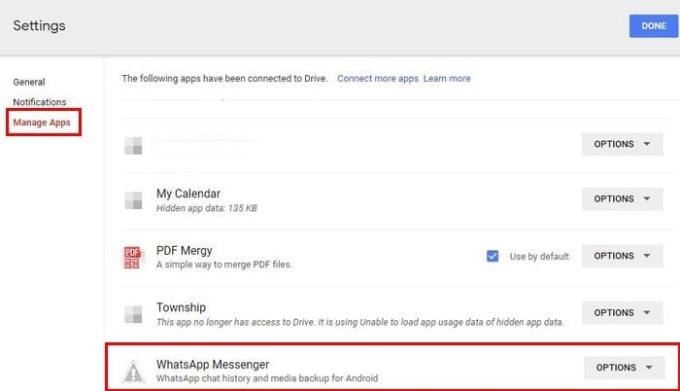
Kattintson a Beállítások legördülő menüre , és a felsorolt két lehetőség közül válassza a Rejtett alkalmazásadatok törlése lehetőséget . Figyelmeztető üzenetet fog kapni, amely tájékoztatja a törölni kívánt adatmennyiségről. Ha biztos benne, hogy ezt szeretné tenni, lépjen tovább, és kattintson a Törlés gombra .
Ennyiről van szó. A WhatsApp biztonsági mentési adatait az esetleg használt fájlkezelőből is törölheti.
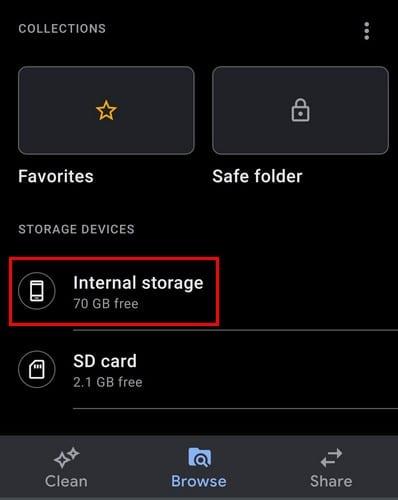
Ha például a Google Fájlokat használja, lépjen a Belső tárhelyre, majd csúsztassa az ujját egészen a WhatsApp-ig.
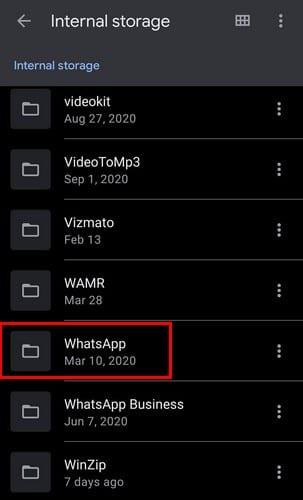
Érintse meg a biztonsági másolatokat, majd válassza ki a törölni kívánt biztonsági mentés típusát.
A fenti utasítások segítenek Önnek, ha számítógépét használja, mondjuk munkahelyi okokból. De ha az idő nagy részében Android-eszközét használja, itt találja, hogyan törölheti a biztonsági másolatot. Nyissa meg a Google Drive alkalmazást, és koppintson a bal felső sarokban lévő háromsoros menüre.
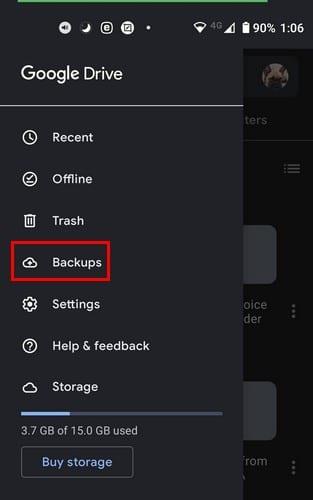
Amikor megjelenik az oldalsó menü, érintse meg a Biztonsági mentések lehetőséget. Keresse meg a WhatsApp biztonsági másolatát, és érintse meg a három pontot, amelyeknek jobbra kell lennie. A Biztonsági másolat törlése opció lesz az első a listán.
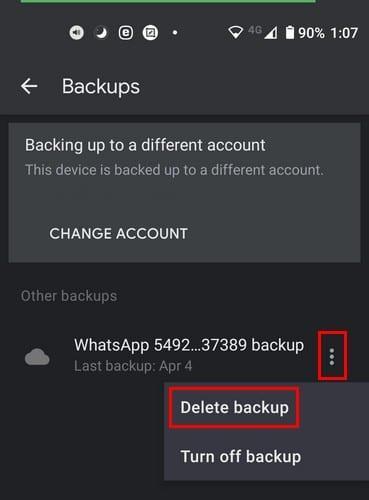
A WhatsApp biztonsági másolatok akkor hasznosak, ha nem engedheti meg magának, hogy bizonyos információkat elveszítsen. De ha megteheti biztonsági másolatot, mivel érzékeny adatait máshol tárolja, ezekre a biztonsági másolatokra nincs szükség a Google Drive-on. Ön szerint szükséges a WhatsApp biztonsági mentése a Google Drive-on? Tudassa velem az alábbi megjegyzésekben. Ne felejtsd el megosztani ezt a bejegyzést a közösségi médiában, hogy mások is részesülhessenek.
A WhatsApp web nem működik? Ne aggódj. Íme néhány hasznos tipp, amivel újra működésbe hozhatod a WhatsApp-ot.
Néhány felhasználó panaszkodott, hogy a WhatsApp nem tölti le a médiafájlokat. Utánajártunk a dolognak, és öt megoldást találtunk a probléma megoldására.
Lásd, milyen könnyű új WhatsApp kontaktot hozzáadni egyedi QR kódjával, hogy időt takarítson meg és profi módon mentse el a kontaktokat.
A WhatsApp kijelentkezésének lépései – megtudhatja, hogyan lehet biztosan kijelentkezni anélkül, hogy törölné a fiókját.
Bár a WhatsApp nagyszerű eszköz, előfordulhat, hogy meg akar szabadulni fiókjától. Az alkalmazás egyszerű eltávolítása valójában nem távolítja el
A legtöbb telefonhasználó számára szebb, ha alkalmazásaik és rendszerük sötétebb színsémát használnak – könnyebb a szemnek, és kevésbé zavarja a sötétebb környezetben,
Ha hangüzeneteket szeretne hallgatni a WhatsApp-on a feladó tudta nélkül, továbbítsa az üzenetet valaki másnak, vagy engedélyezze a Repülőgép módot.
Ismerje meg, hogyan válaszolhat egy adott üzenetre a Whatsappban.
Köztudott, hogy a Facebook tulajdonában lévő alkalmazások többsége már rendelkezik „Stories” funkcióval. A WhatsApp-on is jelen van „WhatsApp Status” formában. Sajnos a legtöbb felhasználónak képernyőképet kell készítenie.
A WhatsApp-csevegések elnémítása nyugalmat biztosíthat, ha hajlamos sok üzenetet kapni. Megpróbál a csúcson maradni, és minél többre válaszolni
Adjon életet WhatsApp matricáinak, ha hangot ad hozzájuk. Itt van, hogyan.
Csak nem utálod, ha WhatsApp-ot küldesz valakinek, és örökké tart, hogy megnézze az üzenetet? Vagy figyelmen kívül hagyják az üzeneteidet, vagy azok
A WhatsApp-on lévő csoportok nagyszerű módja annak, hogy információkat osszon meg és csevegjen egyszerre több személlyel… de a spam és a túlélő csoportok között
2019 előtt az egyetlen módja annak, hogy valaki mást ne vegyen fel egy csoportba, az volt, hogy személyesen letiltották a csoport rendszergazdáit. Ez mindenfélét jelentett
Ismerje meg, hogyan fedezheti fel, ha valaki letiltotta a WhatsApp-ot, az Instagramot vagy a Facebookot.
Mi történik, ha nem fogadja el a WhatsApps új szerződési feltételeit? Nem szép.
Nézze meg, hogy a WhatsApp megosztja-e személyes adatait a Facebookkal 2016 óta. Ennek ellenére három napot kell várni.
Tekintse meg, milyen egyszerű hangüzeneteket küldeni a WhatsApp alkalmazásból a Telegramba és fordítva. Kövesse ezeket a könnyen követhető lépéseket.
Tegye könnyebben olvashatóvá az üzeneteket, ha kinagyítja a szöveget bármely WhatsApp-csevegésben. Nézze meg, hogyan teheti ezt meg.
Ha nem tud fényképeket, videókat vagy más fájlokat küldeni a WhatsApp-on keresztül, előfordulhat, hogy a fájlformátum nem támogatott. Vagy ez egy átmeneti hiba lehet.
Miután rootoltad az Android telefonod, teljes rendszerhozzáférésed lesz, és számos olyan alkalmazást futtathatsz, amelyek root hozzáférést igényelnek.
Az Android telefonodon található gombok nem csak a hangerő szabályozására vagy a képernyő felébresztésére szolgálnak. Néhány egyszerű módosítással gyorsbillentyűkké válhatnak egy gyors fotó készítéséhez, zeneszámok átugrásához, alkalmazások elindításához vagy akár a vészhelyzeti funkciók aktiválásához.
Ha a munkahelyeden hagytad a laptopodat, és sürgős jelentést kell küldened a főnöködnek, mit tehetsz? Használd az okostelefonodat. Még kifinomultabb megoldás, ha telefonodat számítógéppé alakítod, hogy könnyebben végezhess több feladatot egyszerre.
Az Android 16 zárképernyő-widgetekkel rendelkezik, amelyekkel tetszés szerint módosíthatja a zárképernyőt, így a zárképernyő sokkal hasznosabb.
Az Android kép a képben módjával lekicsinyítheted a videót, és kép a képben módban nézheted meg, így egy másik felületen nézheted meg, így más dolgokat is csinálhatsz.
A videók szerkesztése Androidon egyszerűvé válik a cikkben felsorolt legjobb videószerkesztő alkalmazásoknak és szoftvereknek köszönhetően. Gondoskodj róla, hogy gyönyörű, varázslatos és elegáns fotóid legyenek, amelyeket megoszthatsz barátaiddal a Facebookon vagy az Instagramon.
Az Android Debug Bridge (ADB) egy hatékony és sokoldalú eszköz, amely számos dolgot lehetővé tesz, például naplók keresését, alkalmazások telepítését és eltávolítását, fájlok átvitelét, egyéni ROM-ok rootolását és flashelését, valamint eszközmentések létrehozását.
Automatikusan kattintó alkalmazásokkal. Nem kell sokat tenned játékok, alkalmazások vagy az eszközön elérhető feladatok használata közben.
Bár nincs varázsmegoldás, a készülék töltésének, használatának és tárolásának apró változtatásai nagyban befolyásolhatják az akkumulátor élettartamának lassítását.
A telefon, amit sokan most szeretnek, a OnePlus 13, mert a kiváló hardver mellett egy évtizedek óta létező funkcióval is rendelkezik: az infravörös érzékelővel (IR Blaster).



























